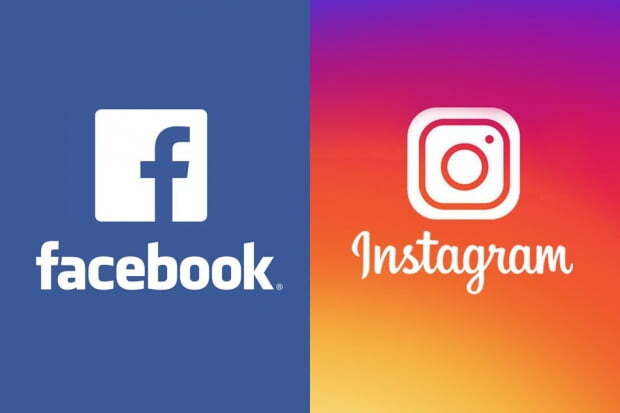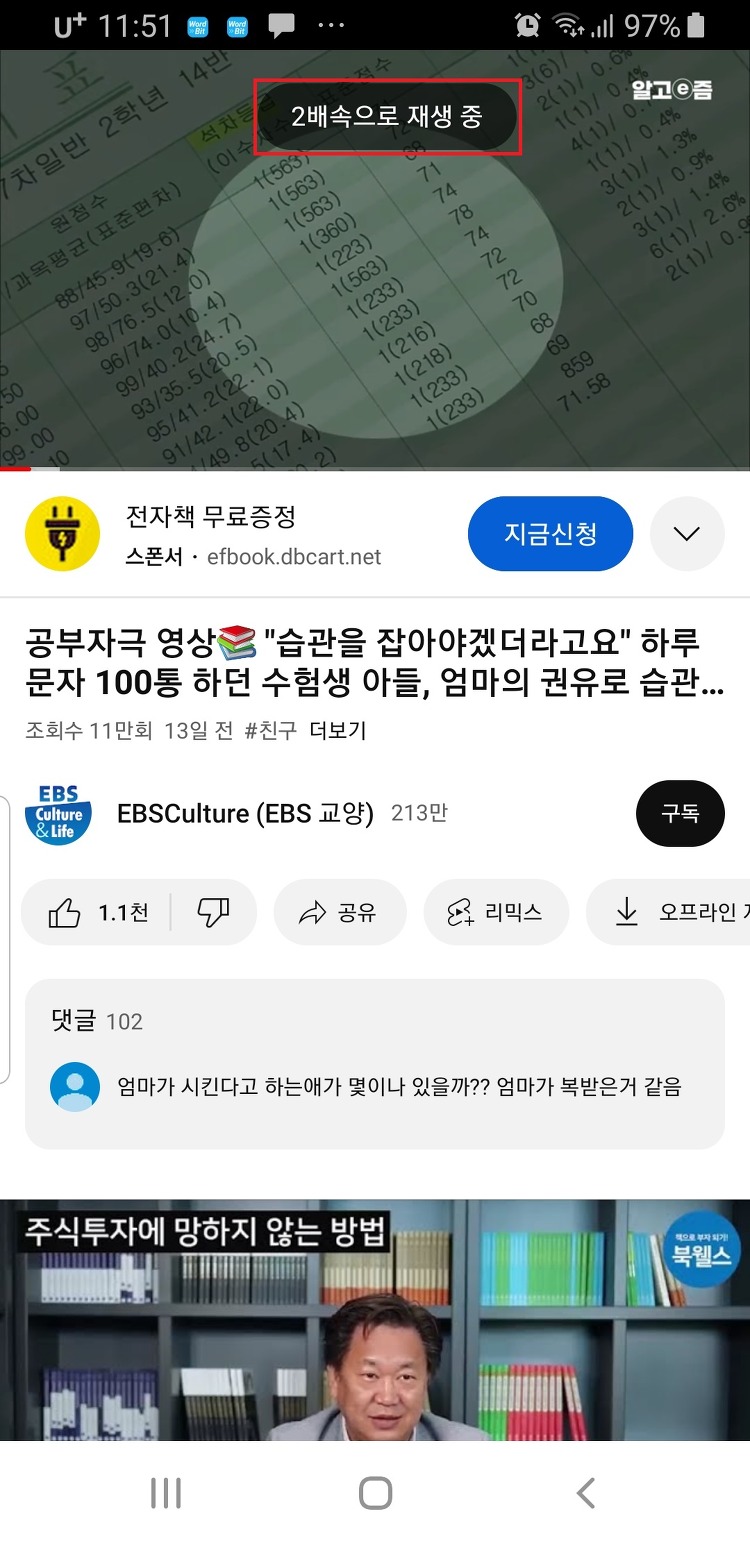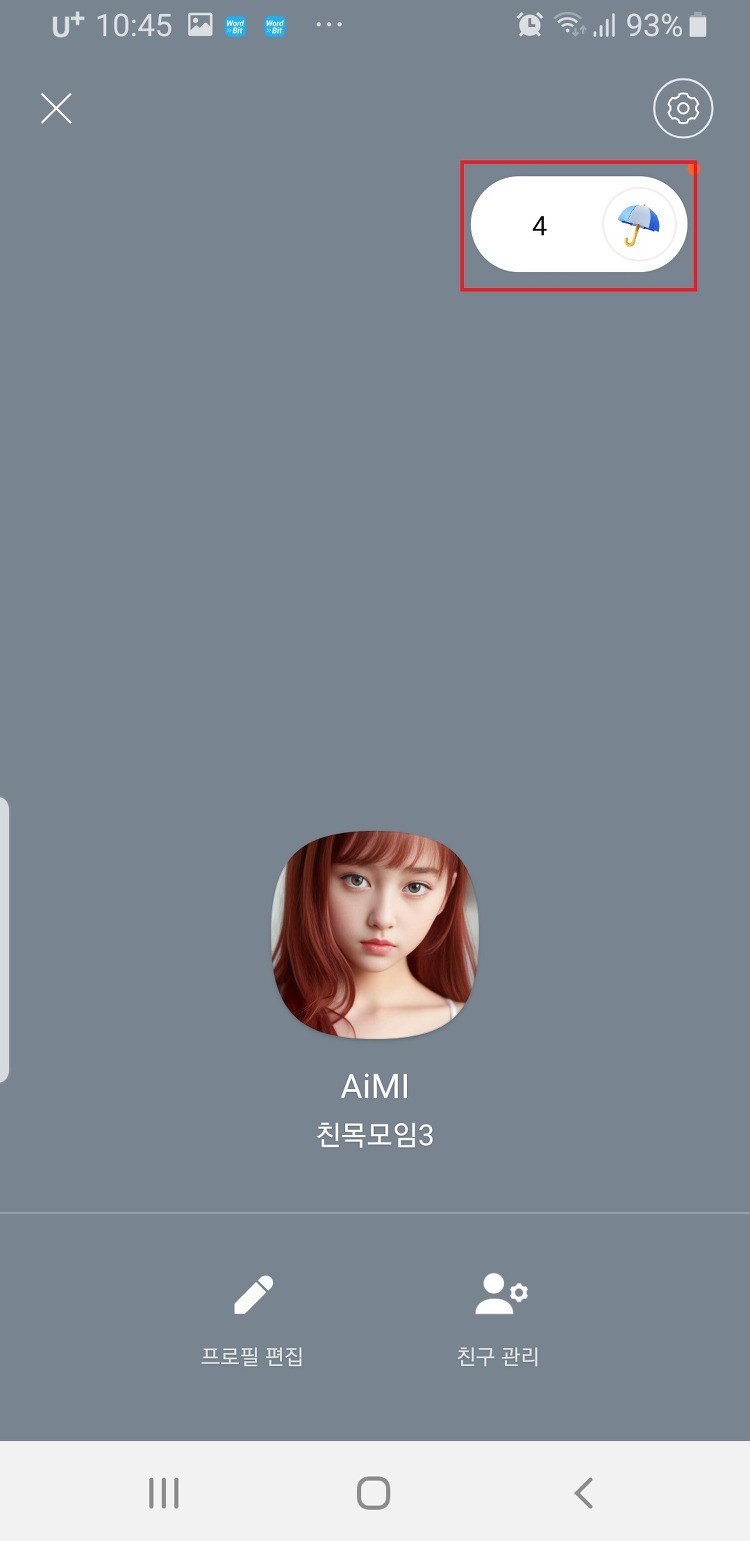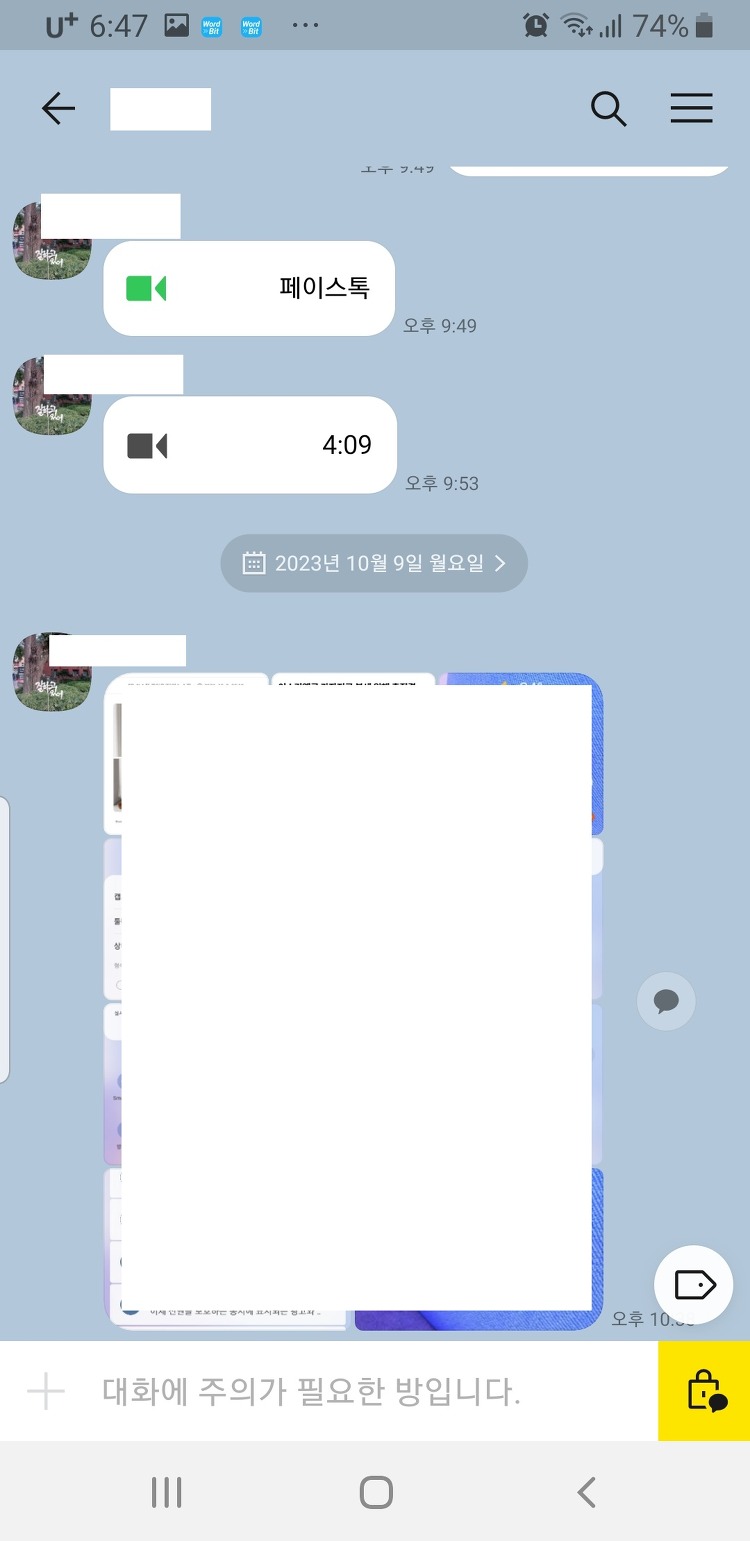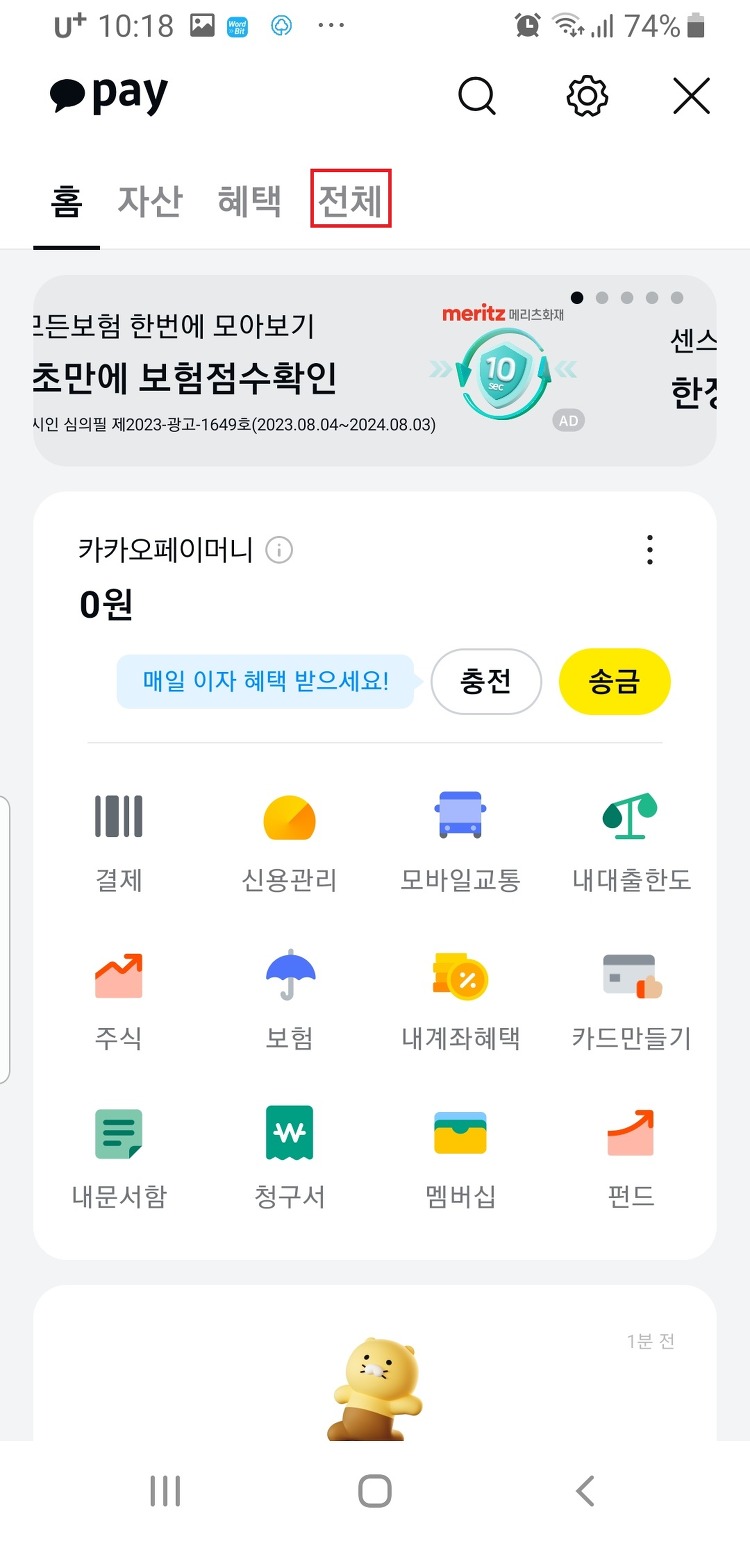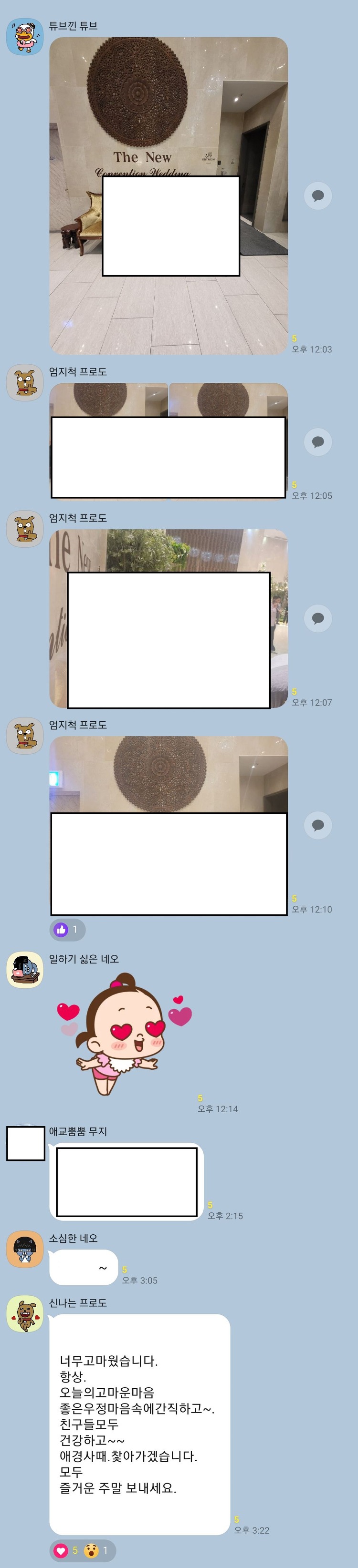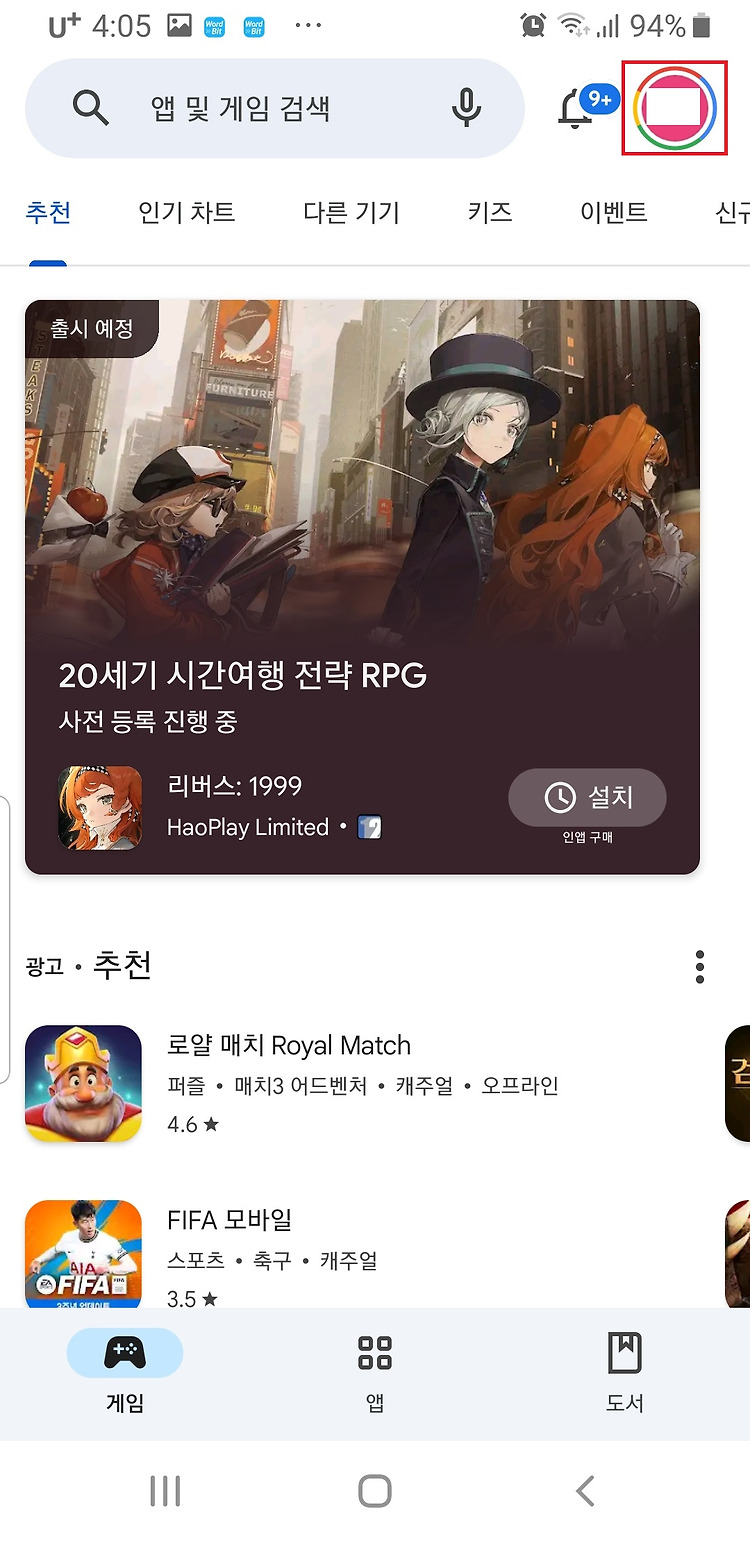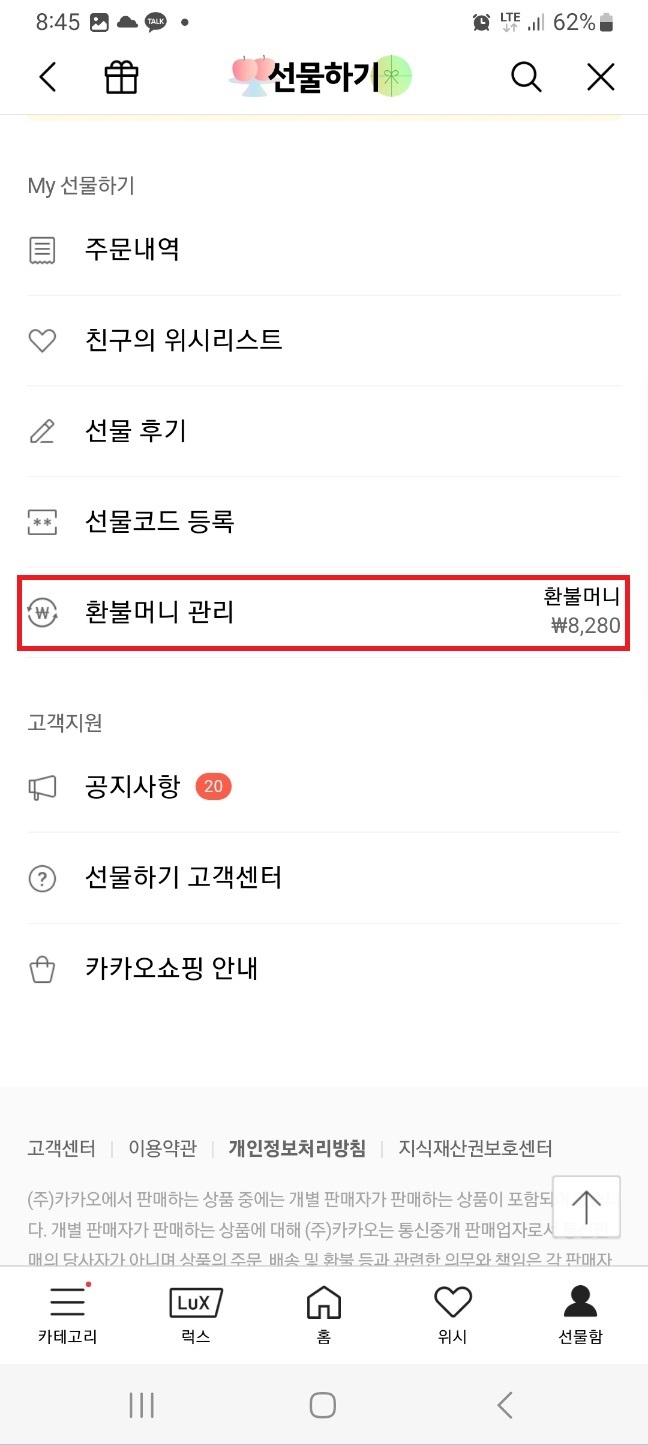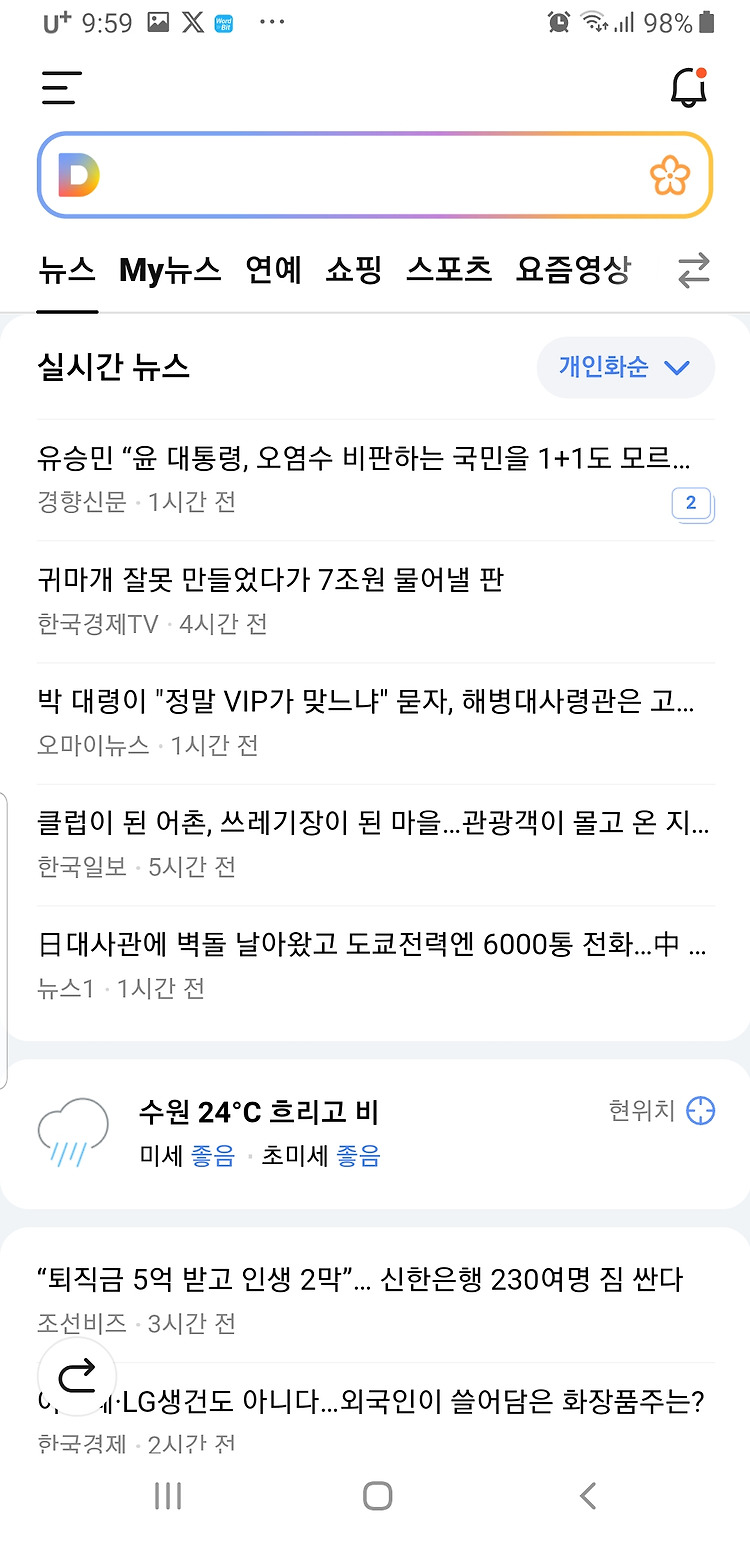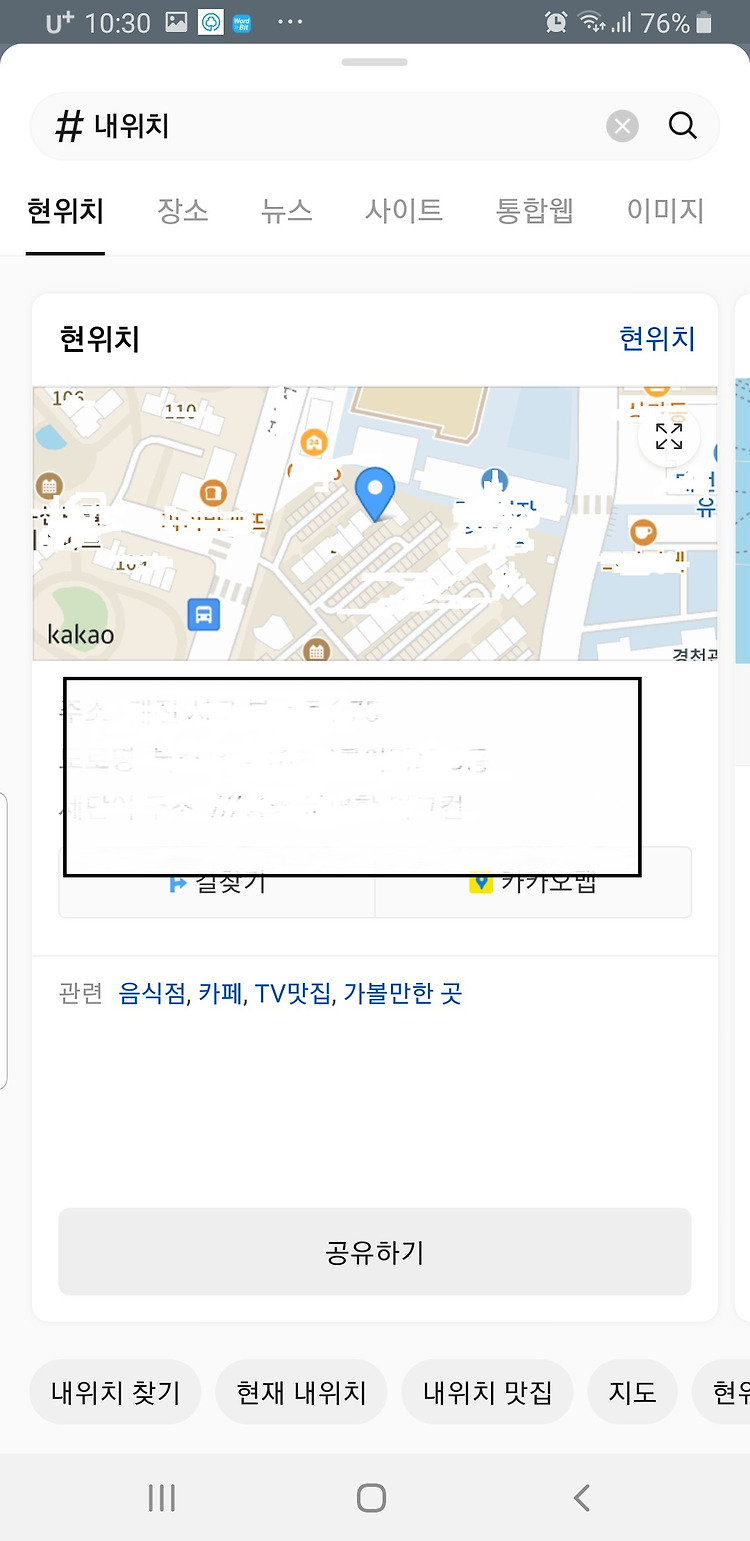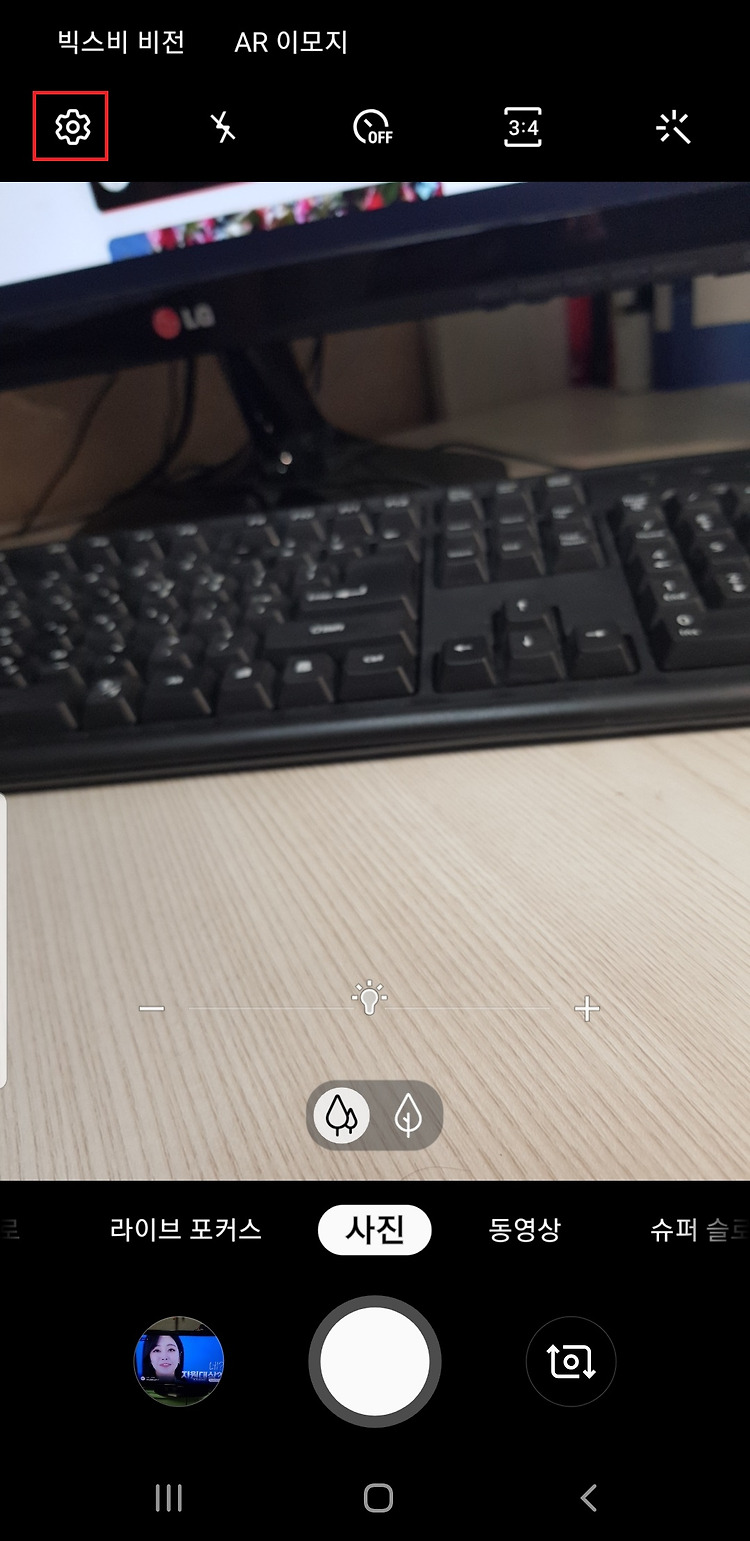메타의 소셜미디어 페이스북과 인스타그램의 한국 내 이용자가 급격히 줄어들고 있다. 11월 기준 페이스북의 MAU는 894만 명, 인스타그램은 1865만 명으로, 각각 1년 만에 140만 명, 160만 명 감소했다. 이 같은 감소세는 허위 뉴스, 허위 광고, 혐오 콘텐츠 등 저질 콘텐츠가 넘쳐나는 온라인 환경에 대한 이용자들의 피로감 때문으로 분석된다. 페이스북과 인스타그램은 이런 저질 콘텐츠를 걸러내기 위한 노력을 하지 않고, 오히려 돈만 내면 아무 콘텐츠나 게재할 수 있도록 허용하면서 이런 현상을 부추기고 있다. 특히 젊은 층의 외면이 두드러진다. 한국언론진흥재단 조사 결과 2019년 페이스북 이용 경험이 있는 초중고생은 80.3%에 달했으나, 지난해에는 46.1%로 쪼그라들었다. 젊은 층이 페이스북을..